今回はgoogleの検索ページを使いやすいようにカスタマイズする方法について解説していきます。
簡単に作成できるのでご参考にしていただけますと幸いです!
設定方法
まずはGoogleの検索ページを開きましてショートカットと書かれたところを選択します。
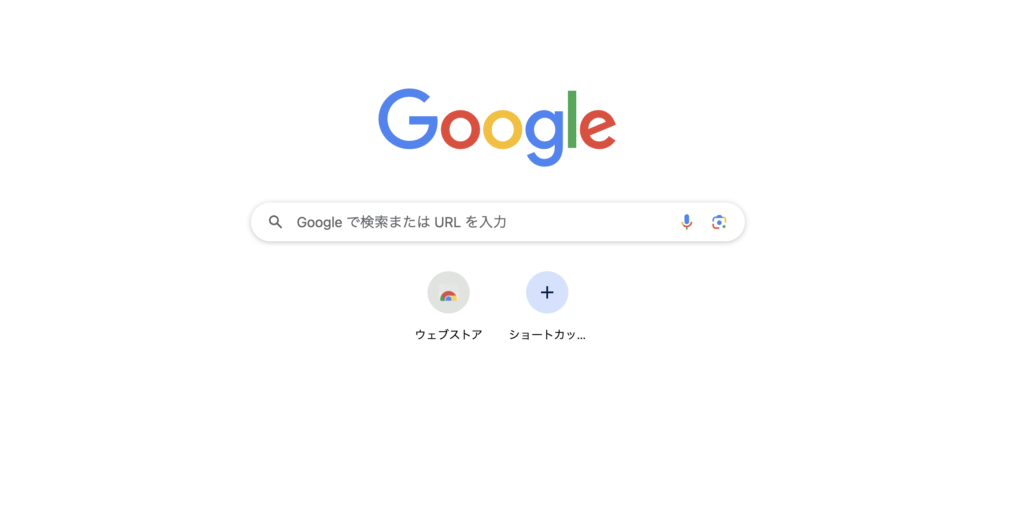
ショートカットを開くと「名前」と「URL」を入力できるのでこちらに登録したいサイトのページURLと任意の名前を入力していきます。
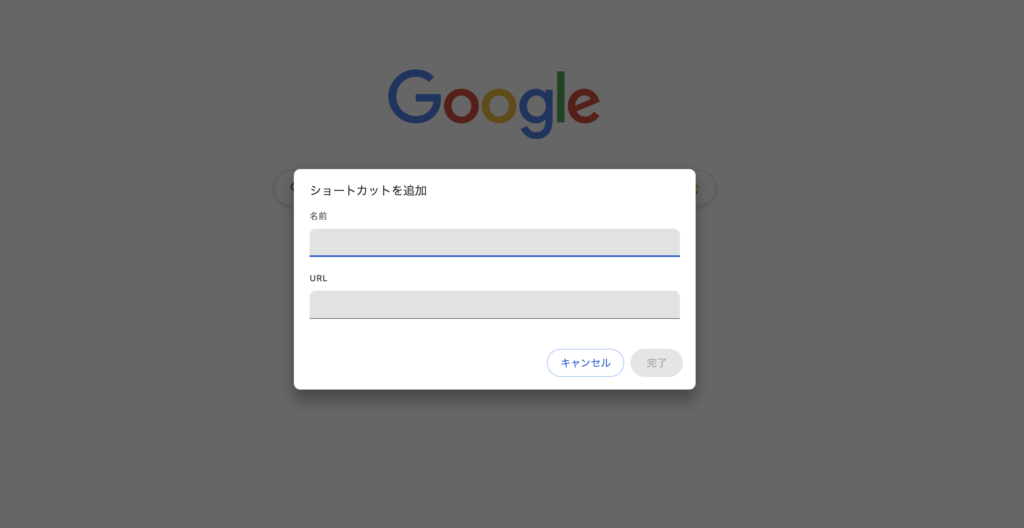
「名前」の欄については自由に決めることができるため自分でわかりやすいと思う名前で大丈夫です!
次に登録したいサイトのページURLをコピーしてから「URL」欄にペーストしましょう!
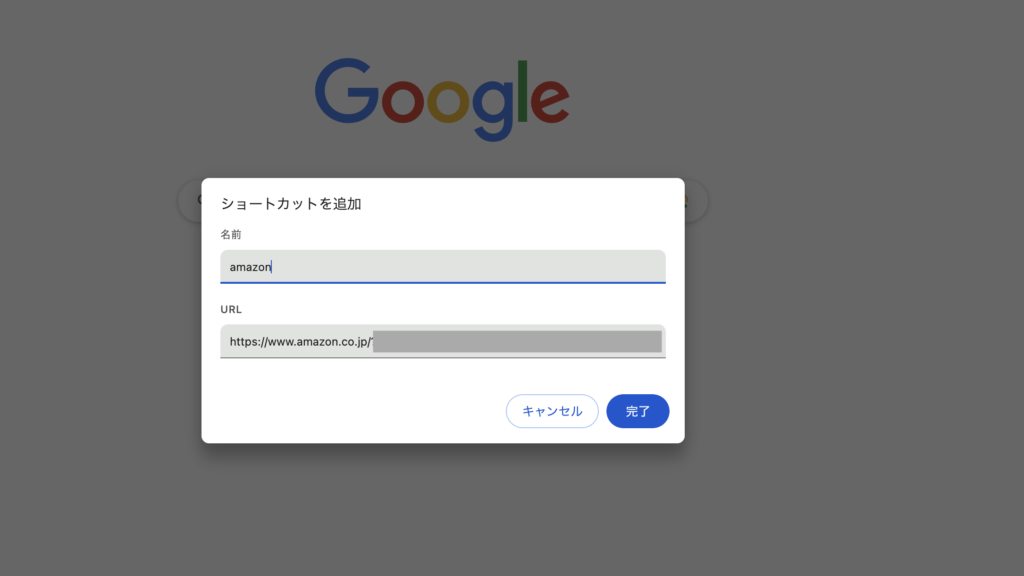

今回は通販サイトAmazonのショートカットを作成していきます。
※サイトにアイコンが設定されていた場合はその画像が適応されます。


たったこれだけでGoogleの検索ページの下にamazonのリンクが貼ってあるショートカットアイテムが完成しました!
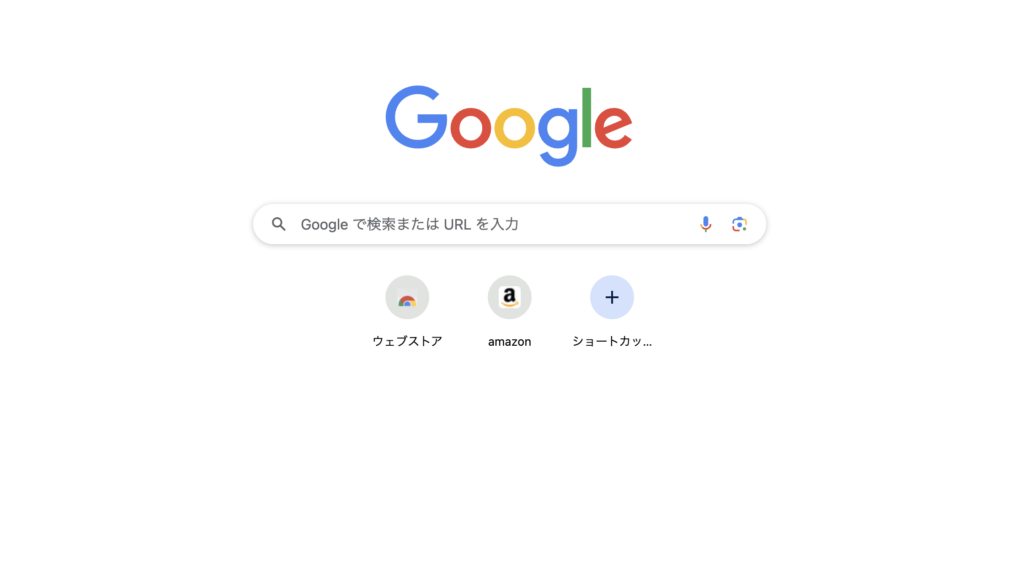
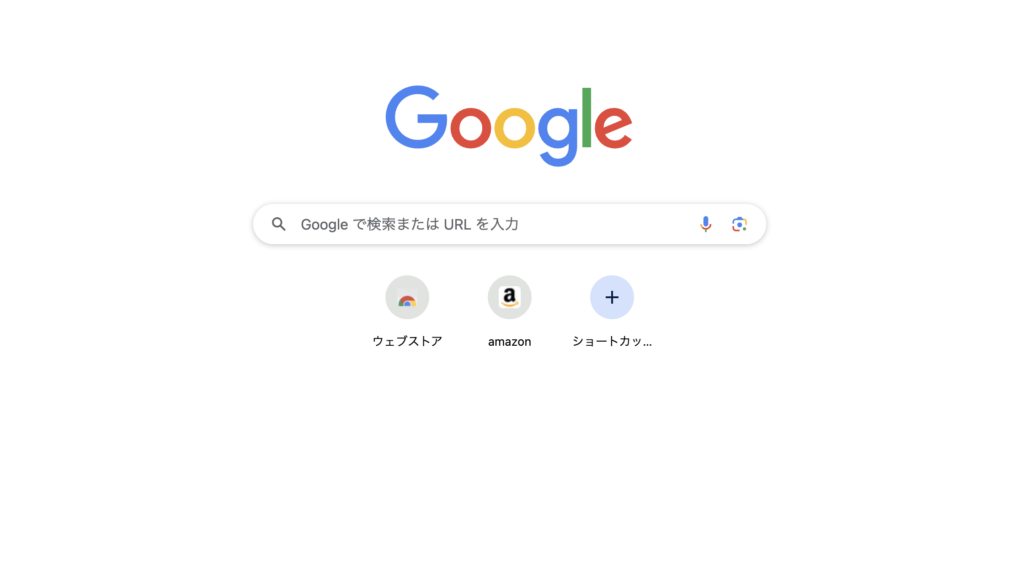
ショートカットの変更及び削除の方法
では次にショートカットの設定を変更したり削除したりする場合の方法について解説します。
まず作成したショートカットにカーソルを合わせてみてください。
そうするとショートカットアイテムの右上に⁝←が表示されていると思いますのでクリックするとこのショートカットアイテムを削除および編集するかどうか選択することができます。
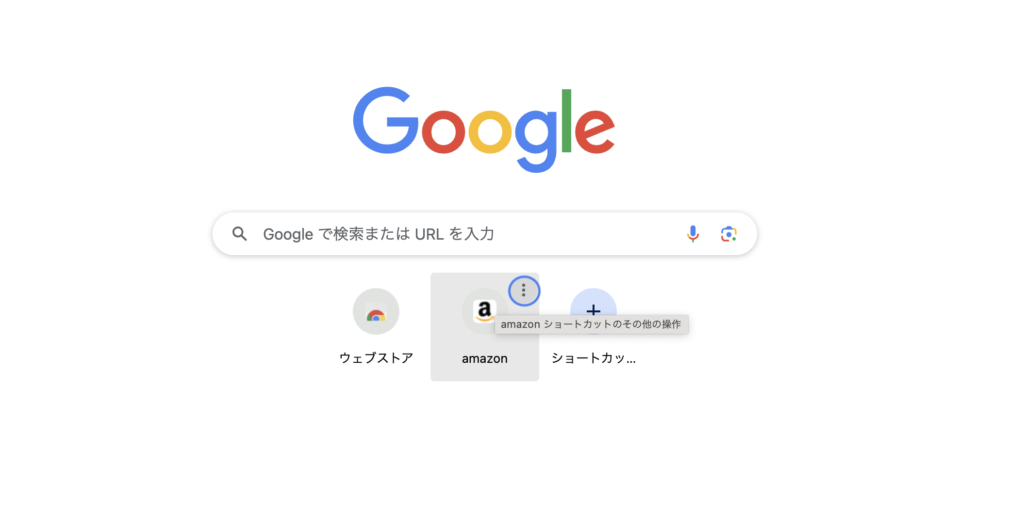
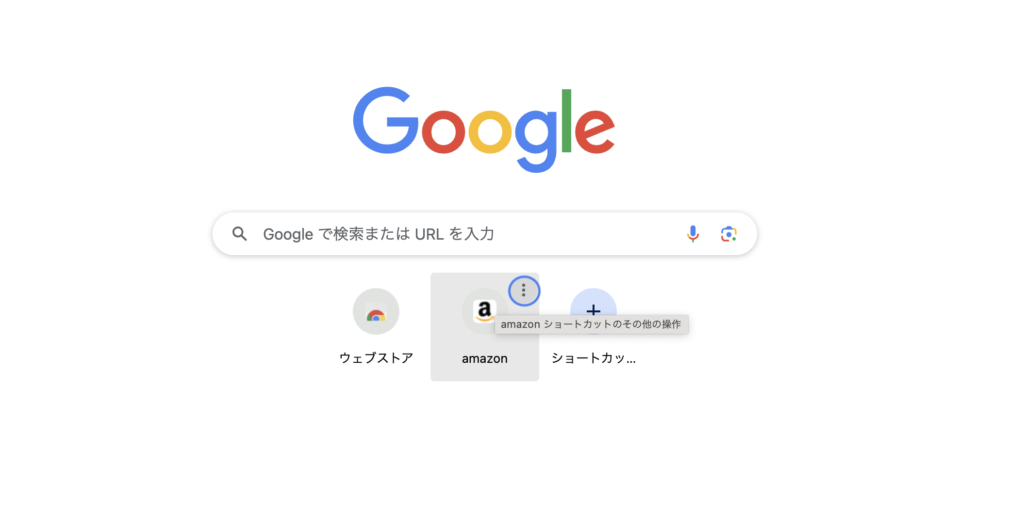
ショートカットに似た機能について
他にもGoogleには似たような機能が備わっておりサイドバーについてはこちらの記事にて画像付きで説明していますのでよかったらみていただけると嬉しいです!
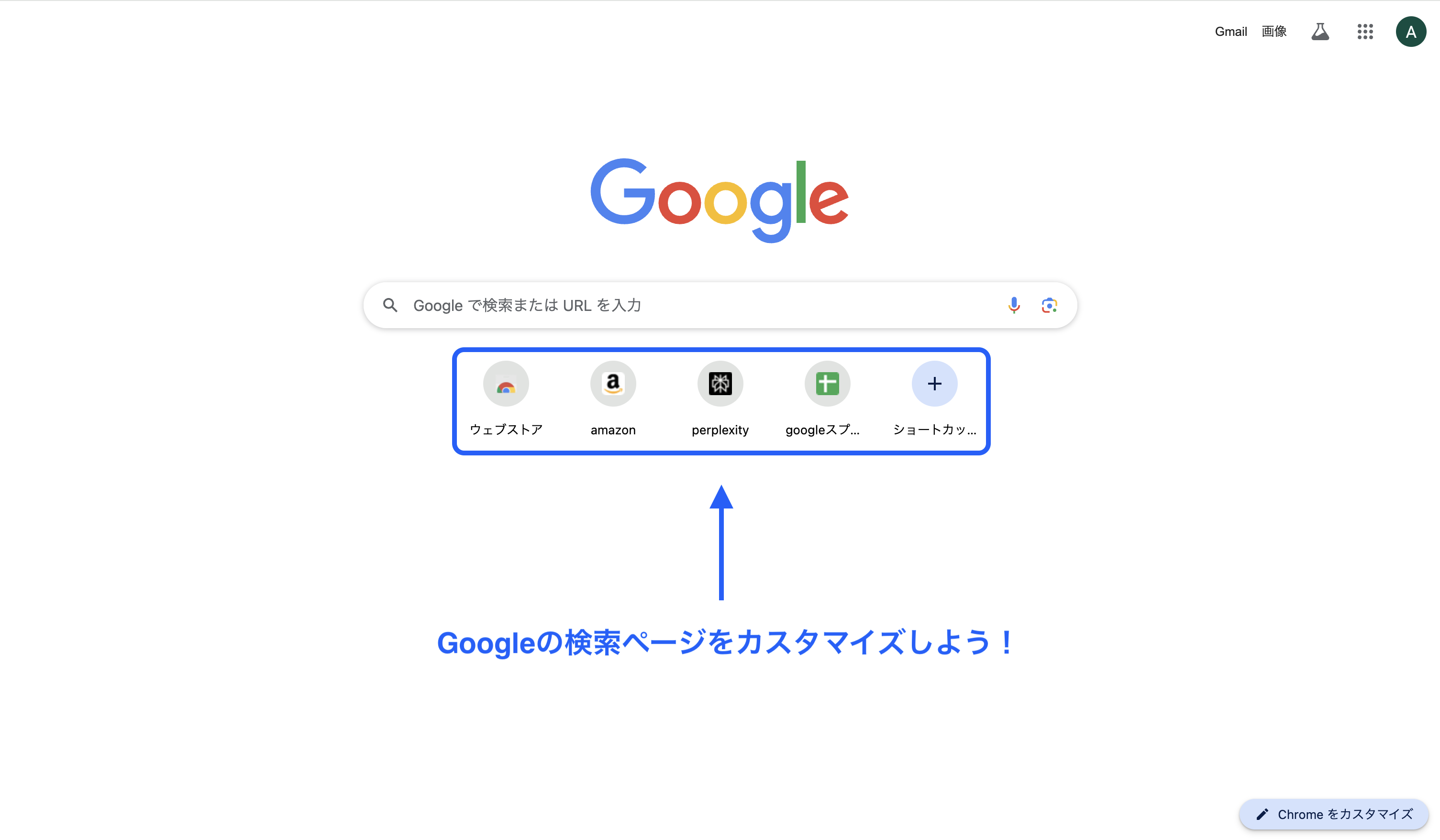

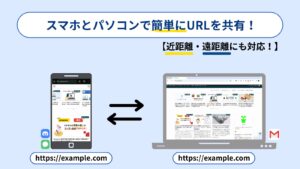
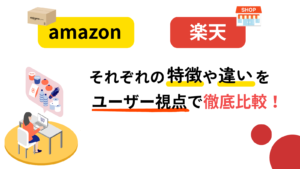
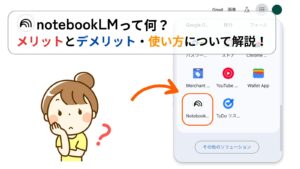
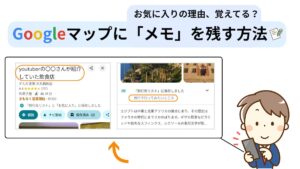


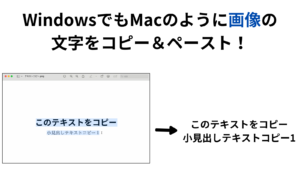
コメント